
Що таке svchost.exe в Windows і чому це процес так вантажить процесор, часто до 100%. Розбираємося з процесом svchost.exe на Віндовс!
Він навряд чи викликав би у користувачів комп'ютерів особливу зацікавленість, якби його репутація в епоху розквіту версій XP, Vista і 7 не була зіпсована вірусами, що маскуються під цей системний процес. Проте і справжній процес нерідко приносить проблеми: він може вантажити процесор на 100% і, відповідно, бути причиною страшного гальмування комп'ютера. Нижче поговоримо про svchost.exe: для чого він служить, в яких випадках може бути причиною завантаженості процесора на 100%, а в яких - будучи вірусом, ще й нести загрозу комп'ютера.
Читайте також про те, як вирішити проблему, якщо завантаження диска відбувається через вузла служби (локальна система).
1. Справжній svchost.exe
Справжній svchost.exe, хост-процес для Windows - це життєво необхідний компонент операційної системи, за допомогою якого завантажуються важливі системні служби з динамічних бібліотек DLL. Для більшої частини цих служб svchost.exe запускається окремим процесом. Тому у вкладці "Подробиці" диспетчера задач Windows 8.1 і 10 можна виявити активність відразу декількох процесів.
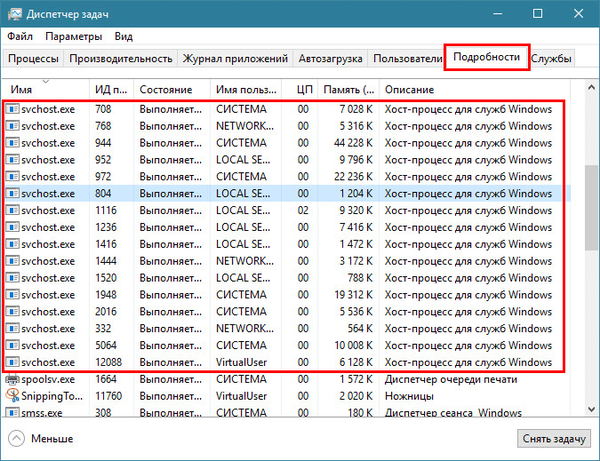
У Windows 7 все активні процеси можна побачити у вкладці диспетчера задач "Процеси".
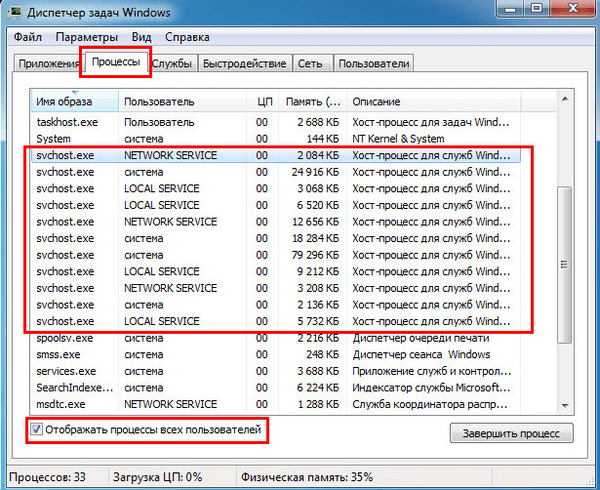
Svchost.exe працює з оновленнями, Захисником Windows, керування живленням, мережевими підключеннями, різними підключаються до комп'ютера пристроями та інші. У системах Windows 7 і 8.1 процеси svchost.exe запускаються від імен "Система", "LOCAL SERVICE" або "Network Service", а в Windows 10 запуск може бути ще і від імені поточного користувача. Запущений від імені користувача він забезпечує роботу служб, що відповідають за синхронізацію пошти, календаря, контактів та інших даних власника облікового запису.
2. Чому svchost.exe вантажить процесор на 100%
Якщо мова йде не про постійну завантаженість процесора на 100%, а про окремі періоди прояви такої проблеми, причиною цього можуть бути виконання фонових операцій Windows. Це, зокрема, системні оновлення, автоматичне обслуговування, індексація вмісту дисків після переустановлення системи. Особливо вразливі в цьому плані малопотужні процесори в складі бюджетних або старих комп'ютерних пристроїв. Проблема з завантаженістю процесора вирішується сама по собі, відповідно, по завершенні виконання операцій. У деяких випадках, можливо, буде потрібно вирішити проблему, викликану помилкою установки оновлень Windows.
Інша можлива причина активності svchost.exe з навантаженням на системні ресурси - перегрів процесора, проблеми з жорстким диском або з мережевою платою. Комп'ютер необхідно очистити від пилу і перевірити жорсткий диск на помилки. Виключити або підтвердити ймовірність пошкодження мережевої плати можна шляхом відстеження активності svchost.exe при відключеному мережевому кабелі.
Причиною завантаженості процесора на 100% може бути неправильна робота однієї з служб процесу svchost.exe. Таке, до речі, нерідко зустрічається на пристроях, де встановлені піратські модифіковані збірки Windows. Щоб розібратися, яка з них є причинного, необхідно її відстежити.
3. Відстеження служб
3.1. Диспетчер завдань
Дізнатися, який з служб навантажений процесор, можна в диспетчері завдань. Викликаємо контекстне меню на проблемному процесі і вибираємо "Перейти до служб".
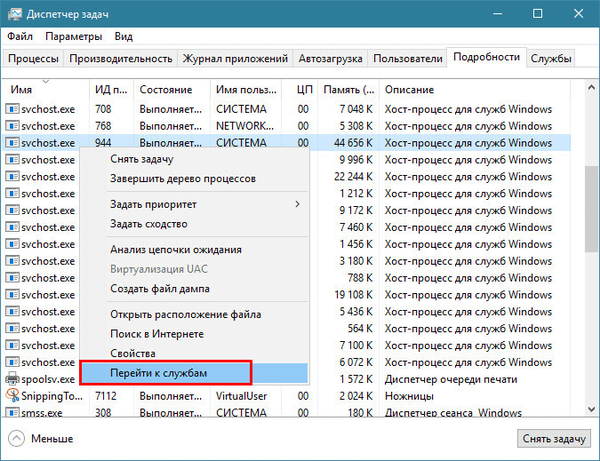
Вікно диспетчера переключиться на вкладку "Служби", де вони будуть виділені блоком.
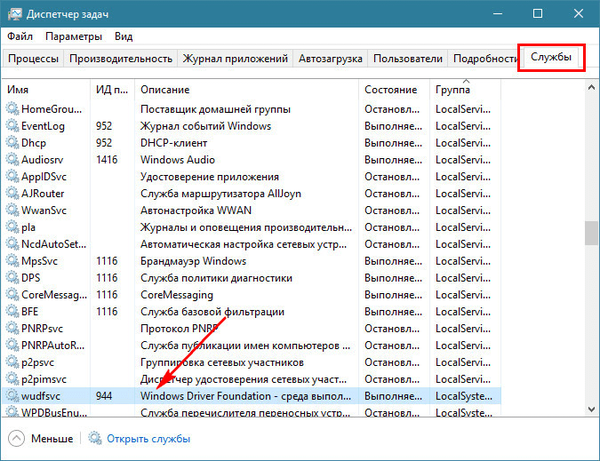
У контекстному меню, що викликається на кожній окремій службі, системи Windows 8.1 і 10, крім команд її зупинки і запуску, якими обмежена Windows 7, пропонують, зокрема, пошук інформації про неї в Інтернеті. У мережі можна дізнатися, що це за служба, як вирішуються проблеми з нею, і якщо в якості рішення пропонується її відключення, то чи зможе Windows тоді повноцінно функціонувати. Якщо комп'ютер потрібен терміново, і на вникання в суть проблеми немає часу, проблемну службу можна спробувати зупинити відповідною командою контекстного меню. Якщо їх кілька, доведеться досліджувати відключення кожної по черзі.
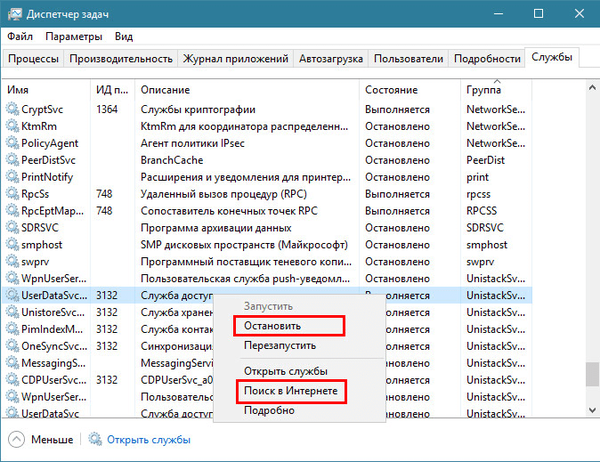
Примусове завершення самого процесу svchost.exe в диспетчері завдань зумовлює появу синього екрану смерті. Із зупинкою служб ситуація трохи простіше: все одно важливі для функціонування системи служби відключити не вийде - або буде відмовлено в доступі, або служба потім сама запуститься знову. Зупинені служби потім можна відповідною командою контекстного меню запустити, а після перезавантаження комп'ютера вони запустяться самі. Деякий з них, якщо вони безпосередньо не впливають на працездатність системи, але їх зупинка в диспетчері завдань неможлива, можна спробувати зупинити в оснащенні "Служби" (services.msc). У диспетчері завдань Windows 8.1 і 10 до цієї оснащенні реалізований швидкий доступ.
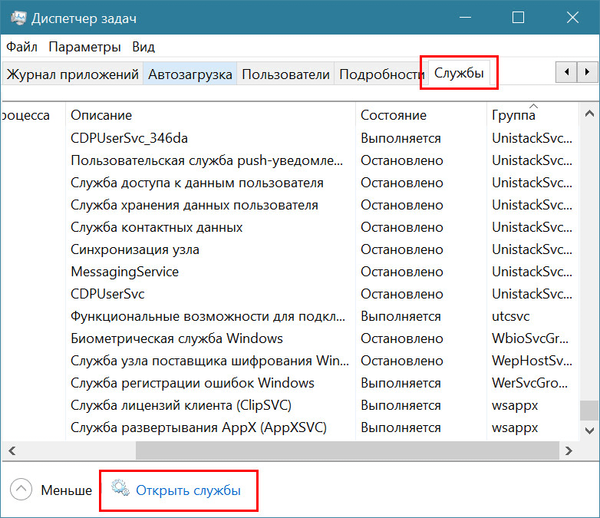
Подвійним кліком для потрібної служби викликається її вікно властивостей, в якому вона зупиняється кнопкою, відповідно, "Зупинити".
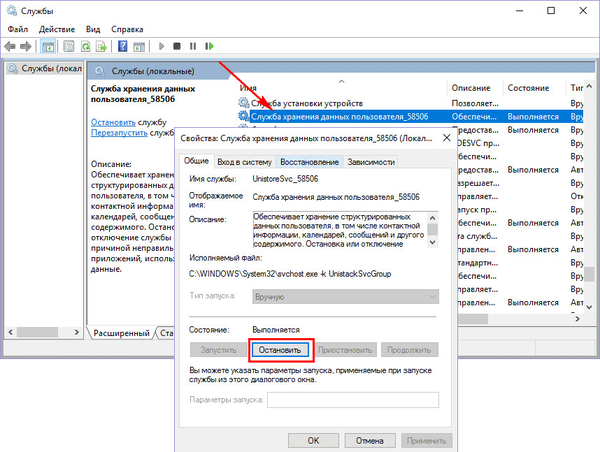
Якщо зупинити причинний службу неможливо, спробувати знизити навантаження на процесор можна шляхом завдання в диспетчері завдань меншого пріоритету проблемного процесу svchost.exe. У його контекстному меню необхідно вибрати "Задати пріоритет", потім - "Нижче середнього" або "Низький". Однак таке рішення буде ефективним далеко не в кожному випадку.
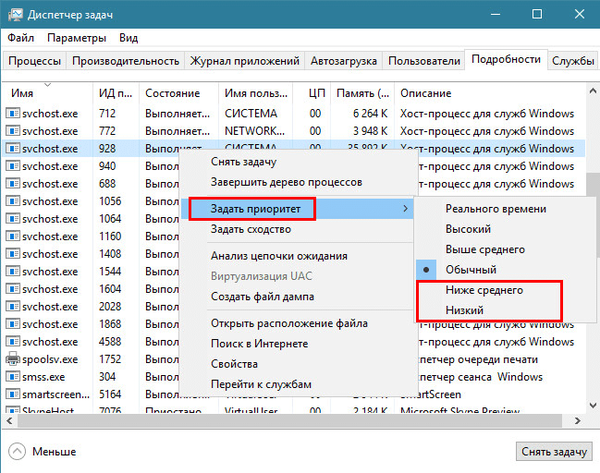
3.2. Програма AnVir Task Manager
Можливо, деяким буде зручніше відстежувати служби проблемних процесів за допомогою альтернатив штатному диспетчеру завдань Windows. Наприклад, в програмі AnVir Task Manager в одній графі таблиці з процесами відображаються і їх служби. Опис служби обраного svchost.exe можна подивитися в блоці з детальною інформацією, який з'явиться після подвійного кліка на графі обраного процесу.
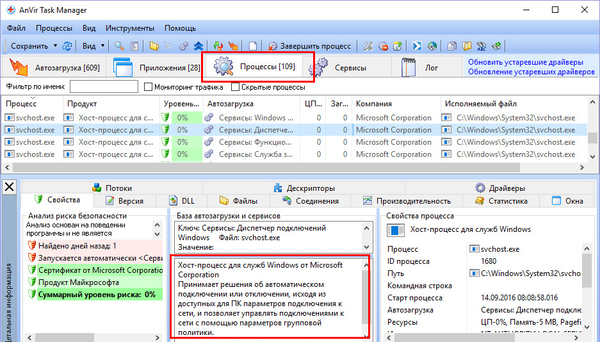
Перейти безпосередньо до служб процесів svchost.exe можна за допомогою контекстного меню програми, натиснувши в ньому "Перейти", потім - "Перейти до сервісу".
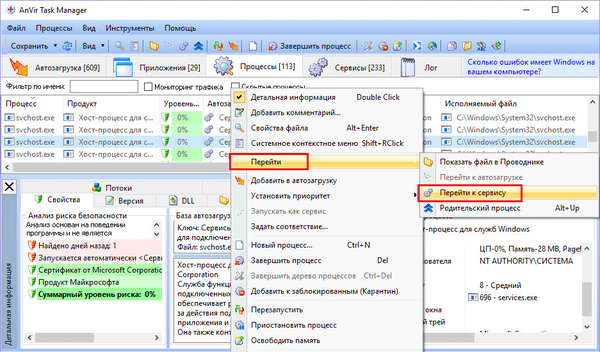
А вже в контекстному меню для служб Windows можна вибрати або зупиняє команду "Стоп", або "Змінити тип запуску", потім - "Відключено (Карантин)", якщо зупинка неможлива. Тут же, в контекстному меню по кожній окремій службі можна отримати довідку в Інтернеті.
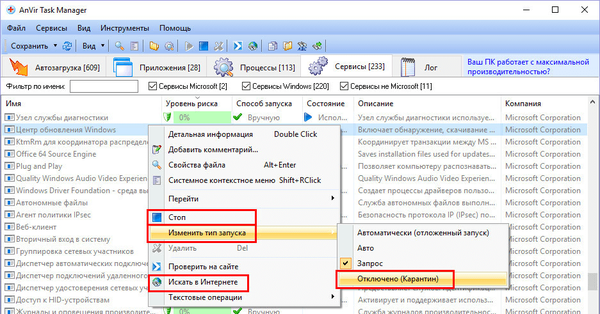
Будь-якого роду експерименти з відключенням служб - хоч за допомогою штатного функціоналу Windows, хоч за допомогою сторонніх програм - краще проводити, попередньо створивши точку відновлення системи.
4. Універсальні засоби усунення проблем з Windows
Якщо не лікувати симптоми, а розбиратися з самою проблемою, можуть допомогти універсальні засоби усунення помилок в роботі Windows як то: очищення диска, очищення системного реєстру, перевірка цілісності системних файлів (sfc / scannow). А режим чистої завантаження Windows допоможе виявити, чи дійсно активність svchost.exe, навантажує процесор, пов'язана з системними службами. Можливо, проблему створюють служби стороннього ПО.
5. Віруси, що маскуються під svchost.exe
Сьогодні неправдиві процеси svchost.exe зустрічаються набагато рідше, ніж за часів актуальності Windows XP, Vista і 7. Свої шкідливі програми вирусописатели можуть маскувати під нього, замінюючи в назві процесу, наприклад, букву "о" нулем, букву "t" - одиницею, граючи з комбінаціями підміни латиниці кирилицею, додаючи до початкового варіанту назви зайві якісь символи. Може бути і так, що сам svchost.exe - справжній процес, але його активність, навантажує системні ресурси, пов'язана з проник в систему вірусом. Віруси, що маскуються під svchost.exe, можуть навантажувати не тільки процесор, але і диск, і оперативну пам'ять, активно поглинати інтернет-трафік, періодично відключати Інтернет і локальні мережеві підключення. Помилковим процесам svchost.exe притаманні інші ознаки наявності в системі шкідливого ПО - реклама на сайтах, відкриття в браузері незапрошуваних веб-сторінок, зміна налаштувань Windows та ін. Про хибність svchost.exe може свідчити розташування виконуваного файлу процесу шляхом, відмінному від C: \ Windows \ System32 і C: \ Windows \ SysWOW64. Дізнатися розташування файлу процесу можна в диспетчері завдань Windows, в контекстному меню кожного з примірників svchost.exe.
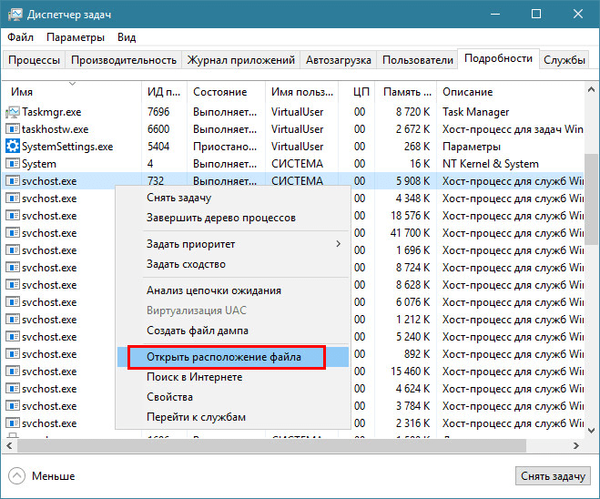
У програмі AnVir Task Manager шлях розташування файлів svchost.exe вказано в графі таблиці "Виконавчий файл". Крім цього, AnVir Task Manager містить окрему графу з показником так званого рівня ризику - вердиктом творців програми, що грунтується на поведінковому аналізі процесів.
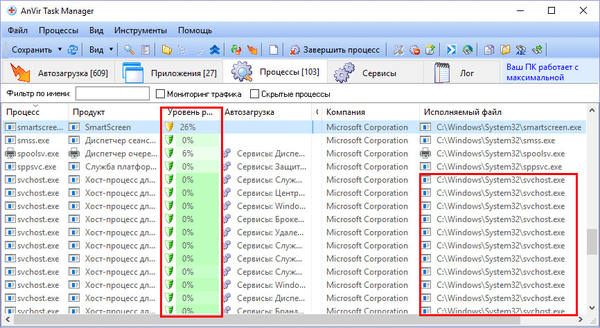
AnVir Task Manager працює в зв'язці з веб-сервісом компанії Google Virustotal.Com, на якому кожен активний процес можна перевірити прямо з інтерфейсу програми за допомогою опції контекстного меню "Перевірити на сайті".
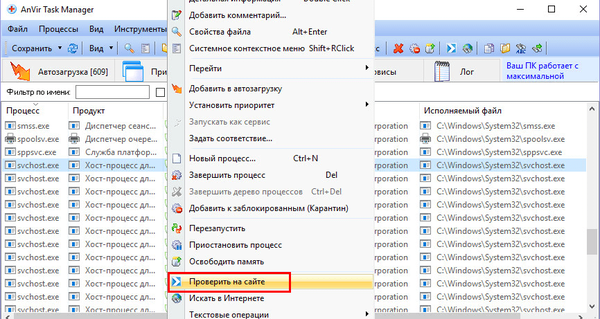
Проблема з помилковим процесом svchost.exe вирішується універсальним способом для всіх типів шкідливого ПО - сканування комп'ютера антивірусом з регулярно оновлюваними базами і додаткова перевірка за участю антивірусної утиліти від іншого розробника (з відмінними базами).
Відмінного Вам дня!











